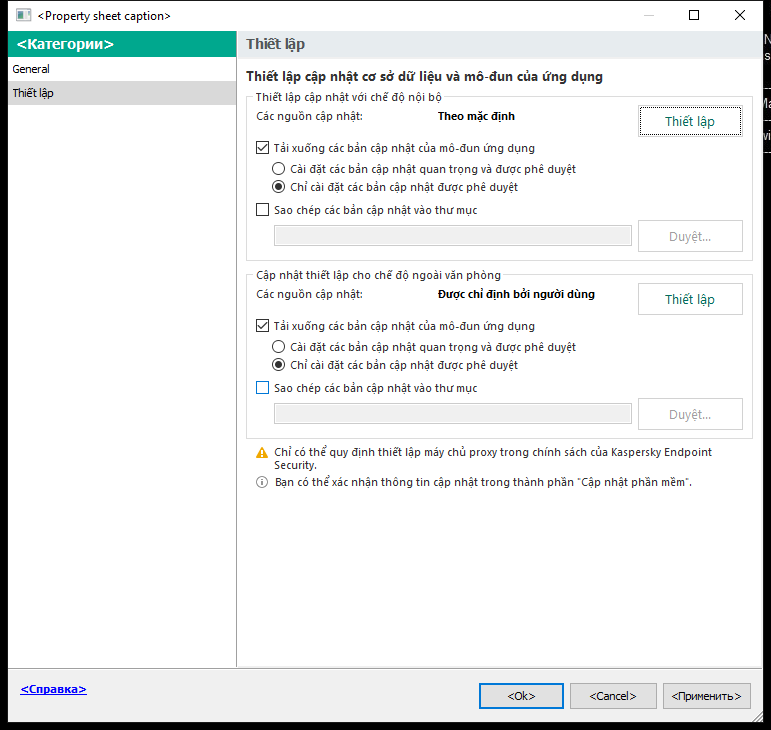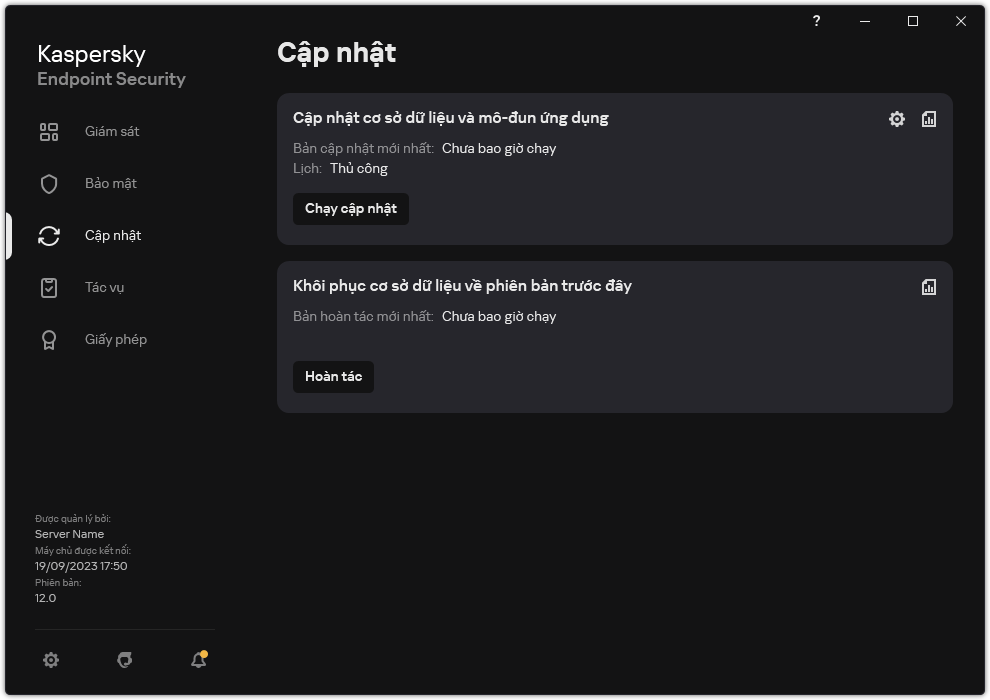Cập nhật từ một thư mục được chia sẻ
Để tiết kiệm lưu lượng Internet, bạn có thể cấu hình các bản cập nhật cơ sở dữ liệu và mô-đun ứng dụng trên các máy tính trong mạng LAN doanh nghiệp từ một thư mục được chia sẻ. Để làm điều này, một máy tính trên mạng LAN doanh nghiệp phải nhận gói cập nhật từ Máy chủ quản trị Kaspersky Security Center hoặc từ máy chủ cập nhật Kaspersky, và sao chép gói cập nhật nhận được đến thư mục được chia sẻ. Các máy tính khác trên mạng LAN doanh nghiệp sẽ có thể nhận gói cập nhật từ thư mục được chia sẻ này.
Phiên bản và bản địa hóa của ứng dụng Kaspersky Endpoint Security sao chép gói cập nhật vào thư mục chia sẻ phải khớp với phiên bản và bản địa hóa của ứng dụng cập nhật cơ sở dữ liệu từ thư mục được chia sẻ. Nếu các phiên bản hoặc bản địa hóa của các ứng dụng không khớp, bản cập nhật cơ sở dữ liệu có thể kết thúc kèm một lỗi.
Cấu hình việc cập nhật cơ sở dữ liệu và mô-đun ứng dụng từ một thư mục được chia sẻ bao gồm các bước sau:
- Cấu hình cơ sở dữ liệu và các bản cập nhật mô-đun ứng dụng từ kho lưu trữ của máy chủ.
- Bật tính năng sao chép gói cập nhật đến một thư mục được chia sẻ trên một máy tính trên mạng máy tính cục bộ.
Cách bật sao chép gói cập nhật vào thư mục dùng chung trong giao diện ứng dụng
- Cấu hình việc cập nhật cơ sở dữ liệu và mô-đun ứng dụng từ một thư mục được chia sẻ cụ thể đến các máy tính còn lại trên mạng LAN doanh nghiệp.
Cách cấu hình cập nhật từ thư mục được chia sẻ trong giao diện ứng dụng
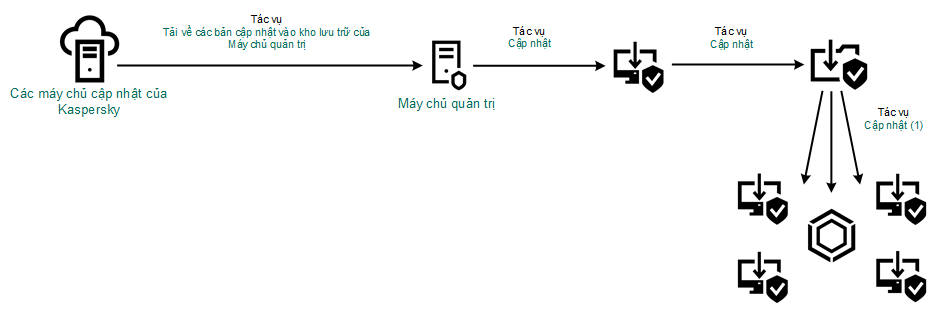
Cập nhật từ một thư mục được chia sẻ